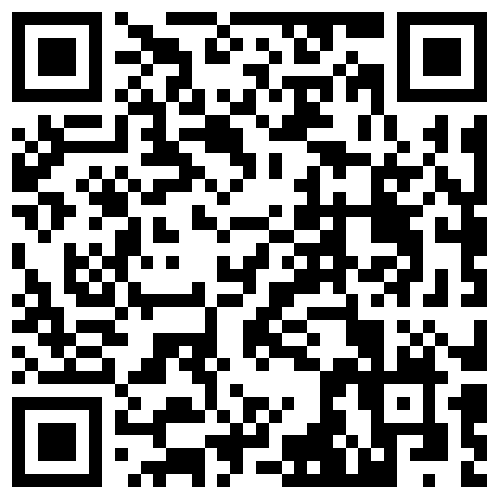电脑灯控台使用经验分享
出处:zjp8683463 发布于:2010-10-19 17:00:59
不同电脑灯的厂商都有针对自己品牌电脑灯的电脑灯控台,这些控台很难控制其他品牌的电脑灯,虽然电脑灯都接受 DMX512 国际标准信号,但是不能达到通用的目的。
PULSAR108 控台是英国宝沙公司生产的一款电脑控台,它可输出 0-10V 信号, RS232 信号和 DMX512 信号,输出通道 108 路。可记忆 216 个场景 SCENE , 54 个场景跑灯, 6 个环境走灯 CHASE ENVIRONMENT 。其控台上设有磁卡记录接口,可方便存储灯光程序, PULSAR108 控台可以输出 108 个独立的通道,每个通道都可以控制一台接受 DMX512 信号的数字设备的某一个通道。换句话说不管是哪种品牌的电脑灯或数字硅箱只要它接受 DMX512 信号, PULSAR108 控台便可以控制它。例如有一台 14 个通道电脑灯,它在控台上就占取了 14 个通道,具体是哪 14 个通道要看电脑灯的地址编码是多少,在控台上找到与这个地址编码相同的通道由这个通道,向后的 14 个通道既为这台电脑灯的所有通道,因为 PULSAR108 只有 108 个通道,所以电脑灯的地址编码不能超出这个范围。以上可以看出 PULSAR108 实现了标准信号的通用。
接下来简单了解一下 PULSAR108 控台的编程。先来看它的编程步骤,首先将灯光效果记忆为一个 SCENE 场景,可以把需要的灯光效果分成若干个场景分别记忆,然后把场景按顺序存入 CHASE 场景跑灯中,这样便完成一个简单的灯光程序,由光路、场景和场景跑灯可组成 48 个 ENVIRONMENT 环境,而 6 个环境跑灯可以连接任何 48 个环境作跑灯程序。现在做一个简单的 CHASE 场景跑灯,记忆需要的 SCENE 场景,将电脑灯做成想要的效果,按下 SAVE OUTPUT SCENEPAD 记忆场景键,在场景页 S1-S3 中选择一个页,从 18 个 KRYBOARD PADS 数字键盘中选择一个键作为这个灯光效果的位置这样就完成了一个场景的记忆,同样方法将所有需要的灯光效果一一记忆为场景。有了场景便可以记忆 CHASE 场景跑灯了,按下 PROGRAM CHASE SEQUENCE PAD 记忆场景跑灯键,选择场景跑灯页 C1-C3 中任意一页,从 18 个数字键盘中选择一个位置,找到存放灯光效果的场景页,按顺序按下存放灯光效果位置的数字键,现在已经将场景存入了场景跑灯,再按下 PROGRAM CHASE SEQUENCE PAD 记忆场景跑灯键,结束编辑场景跑灯。将跑灯程序调出可以看到灯光效果会按照编排好的顺序变化。使用 SPEED 速度推子和 SLOPE 步频时间推子可以调节跑灯的速度和步骤间的平滑度。 PULSAR108 控台还设有四位密码,防止非人员操作。一旦程序丢失还可以通过磁卡将灯光程序复制到控台,但其输出通道太少只有 108 路, 14 个通道的电脑灯能通控制 7 台。许多大型演出往往就使用上百台电脑灯,所以需要输出通道更多,使用更方便,功能更强大的电脑控台。
英国爱富丽公司的一款名为 AZURE2000 (蔚蓝 2000 )的电脑控台,可以输出四路标准 DMX512 信号,输出通道多达 2048 个,可控制 200 台电脑灯, 200 个调光通道。有 10 个重演推子, 40 个重演按钮,可记忆 500 个场景或跑灯,而跑灯步骤的记忆不受控台记忆体的限制。控台同时可运行 20 个场景或跑灯。其内部装有一台 3.5 寸软盘驱动器可存储或载入灯光程序,还可以进行软件安装及控台升级操作。控台设有 VGA 接口可外接显示器,由显示器中查看当前操作情况,各项输出参数系统菜单等等。
首先了解一下 AZURE2000 的操作界面及显示界面。操作界面分为蓝色,灰色两个区域,蓝色区设有系统菜单按键区,这个区域设有一个数字小键盘,及与系统菜单相对应的 7[A-G] 个按钮,设备选择区 1-20 个按扭可选择与具对应的调光通道或电脑灯,控制模式区可以使控台进入不同的操作模式,电脑灯功能选择区可以选择切换电脑灯的功能。灰色区主要是重演按钮和重演推子,跑灯控制和环境控制等等。从显示屏左下方可以看出菜单的具体内容,显示屏右下方显示 A , B 两个数据轮所控制的内容及跑灯运行状况等等。不同区域的 [ON SCREEN] 键可展开不同的显示界面,如 : 光路输出,场景及跑灯页等等。在显示屏下方的信息窗中可以得到操作提示。
AZURE2000 可控制所有接受 DMX512 数字信号的电脑灯,在控制电脑灯之前要先对控台进行设置。一般分为两种方法。其一,先将控台设置好,再按照控台的设置给电脑灯设置地址编码;其二,先设置电脑灯的地址编码,再按电脑灯的地址编码对控台进行设置。在控台设置时需要有相关电脑灯的程序文件,一般的电脑灯都可以在 AZURE2000 随机带有的灯库中找到,如果没有需要电脑灯的型号可由网上有关该灯的程序文件。
在进行设置前做清机操作,在控台模式选择区选择 SUPERVISOR 管理模式,在系统菜单中选择 WIPEAL 清机,在小键盘区按下 “F” 钮,系统会提示是否进行清机操作,再按下 “F” 钮完成操作。
进入控台的 PROGRAM 编辑模式,就可对控台进行设置了,在蓝色区选择 PATCH 设置按钮,在旁边的 DIMMER 和 FIXTURE 键同时闪烁,提示设置调光通道还是电脑灯通道,同时显示屏会显示当前 DMX 连路的输出情况,在显示屏左下角菜单区也会显示出操作选项。在这里同样可选择 DIMMER OR FIXTURE 通道,还可以选择 DMX 连路输出,共有 A B C D 四路可供选择,要注意的是在设备连线时要与所选连路相对应。选择 FIXTURE 控钮,控台会读取软驱中的灯库资料,显示屏上会显示出所有电脑灯品牌,选择相对应的品牌按 ENTER 进入,这时会显示这个品牌电脑灯的所有型号,选择正确的型号再按下 ENTER 控钮,控台读取该电脑灯的文件后,在显示屏菜单区会显示 YES or NO ,按下 A 按钮( YES ),显示屏会再次显示 DMX 连路输出状况,在显示屏下方的信息窗中会提示你将把电脑灯设置在 DMX 连路中的位置,由小键盘输入事先编好的电脑灯的地址编码,或使用默认值。在设备选择区选择一个预置页,从 20 个预置位置中选择一个位置,这时会看到 DMX 连路输出已经有与电脑灯通道数相同的 DMX 输出通道被占用。现在已经完成了一台电脑灯的设置,如果要设置多台相同型号的电脑灯,同时按住预置位置的个和一个按钮即可将所选中的区域设置为该型号的电脑灯,同样方法可设置其他电脑灯。按 EXIT 退出设置操作。
上一篇:常用的10条音质术语解释
下一篇:微机械振动陀螺仪的简要工作原理
版权与免责声明
凡本网注明“出处:维库电子市场网”的所有作品,版权均属于维库电子市场网,转载请必须注明维库电子市场网,https://www.dzsc.com,违反者本网将追究相关法律责任。
本网转载并注明自其它出处的作品,目的在于传递更多信息,并不代表本网赞同其观点或证实其内容的真实性,不承担此类作品侵权行为的直接责任及连带责任。其他媒体、网站或个人从本网转载时,必须保留本网注明的作品出处,并自负版权等法律责任。
如涉及作品内容、版权等问题,请在作品发表之日起一周内与本网联系,否则视为放弃相关权利。
- 隔离变压器的特点与作用2024/4/8 17:20:17
- lms算法基本思想及原理2024/3/26 18:00:07
- LM393比较器工作原理2024/3/25 17:27:43
- 蜂鸣器的作用及用途介绍2024/3/21 16:52:43
- Excelpoint - 浅谈因电迁移引发的半导体失效2024/3/5 16:05:20